如何让Excel自动保存文件及文件位置 让Excel自动保存文件及文件位置的方法
时间:2017-07-04 来源:互联网 浏览量:
今天给大家带来如何让Excel自动保存文件及文件位置,让Excel自动保存文件及文件位置的方法,让您轻松解决问题。
我们在日常使用EXCEL中,由于意外情况的发生,如:电脑突然死机、停电等原因,造成正在编辑的EXCEL表没有正常保存,辛苦录入的数据一下子就没了,这种情况我们可以自定义EXCEL自动保存文件的时间和位置。具体方法如下:
1首先打开EXCEL(以EXCEL2003为例)
2找到“工具”菜单下的“选项...”,点击进入:
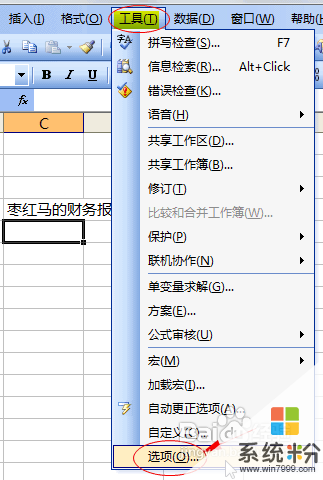 3
3打开“选项”选项卡后找到选项“保存”:
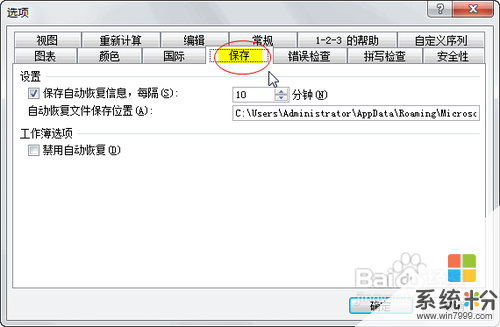 4
4在这里我们把将默认的“保存自动恢复信息,每隔10 分钟”,设置为1 分钟。
将默认的“自动恢复文件保存位置”路径,设置成自己指定的路径,
如D:自动保存的文档,设置完成后,单击“确定”按钮即可。
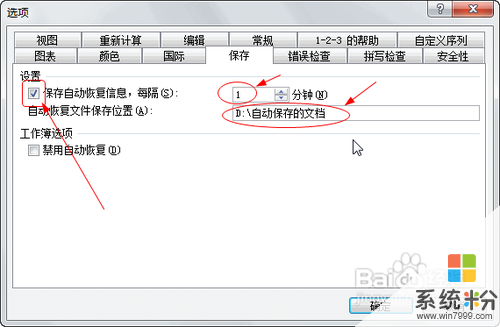 5
5提示:不要将“禁用自动恢复”复选框选中,否则不能进行自动保存。
6在发生类似突然断电、电脑死机等情况时,你可以去你设定好的自动保存目录中找到未保存的文件,把损失降到最低。
以上就是如何让Excel自动保存文件及文件位置,让Excel自动保存文件及文件位置的方法教程,希望本文中能帮您解决问题。
我要分享:
相关教程
- ·excel设置自动保存和恢复文件的方法。怎样设置使excel自动保存和恢复文件?
- ·wps中excel如何设置定时保存及保存的文件在哪里 wps中excel设置定时保存及保存的文件的方法
- ·cad自动保存文件格式 如何查找CAD自动保存的文件
- ·如何设置才能让电脑保存蓝屏文件 怎么设置才能让电脑保存蓝屏文件
- ·如何恢复未保存的Excel文件 恢复未保存的Excel文件的方法
- ·如何恢复word自动保存文档 word文档没保存自动恢复文件的方法
- ·戴尔笔记本怎么设置启动项 Dell电脑如何在Bios中设置启动项
- ·xls日期格式修改 Excel表格中日期格式修改教程
- ·苹果13电源键怎么设置关机 苹果13电源键关机步骤
- ·word表格内自动换行 Word文档表格单元格自动换行设置方法
电脑软件热门教程
- 1 word中插入“第X页 / 共X页”格式页码的方法有哪些? word中如何插入“第X页 / 共X页”格式页码?
- 2 Thinkpad 小红点摇杆如何设置? Thinkpad 小红点摇杆设置的方法有哪些?
- 3 windows 2003怎么提升关机速度 如何提高关机速度
- 4 拷贝文件提示没有管理权权限怎么办 如何在拷贝文件的时候获取管理员权限
- 5Iphone导入导出电子书的方法 iphone要导入导出电子书怎么办
- 6怎么去掉word上面的横线 Word如何去掉上方的横线
- 7查看电脑硬盘格式的操作步骤 如何查看电脑硬盘格式?
- 8iPhone计算器里只删除一位输入数字的方法有哪些 iPhone计算器里如何只删除一位输入数字的方法
- 9如何开启qq拼音/百度/搜狗手写输入法 开启qq拼音/百度/搜狗手写输入法的方法
- 10网站是否备案如何查询
